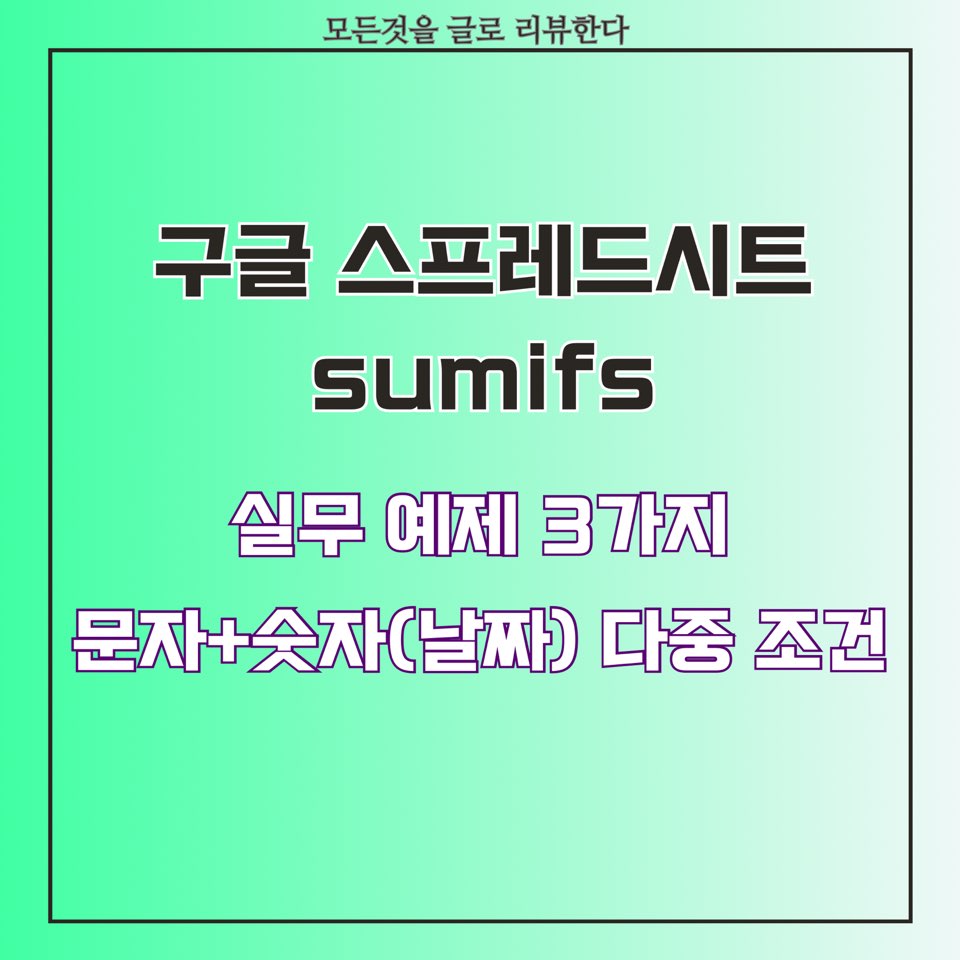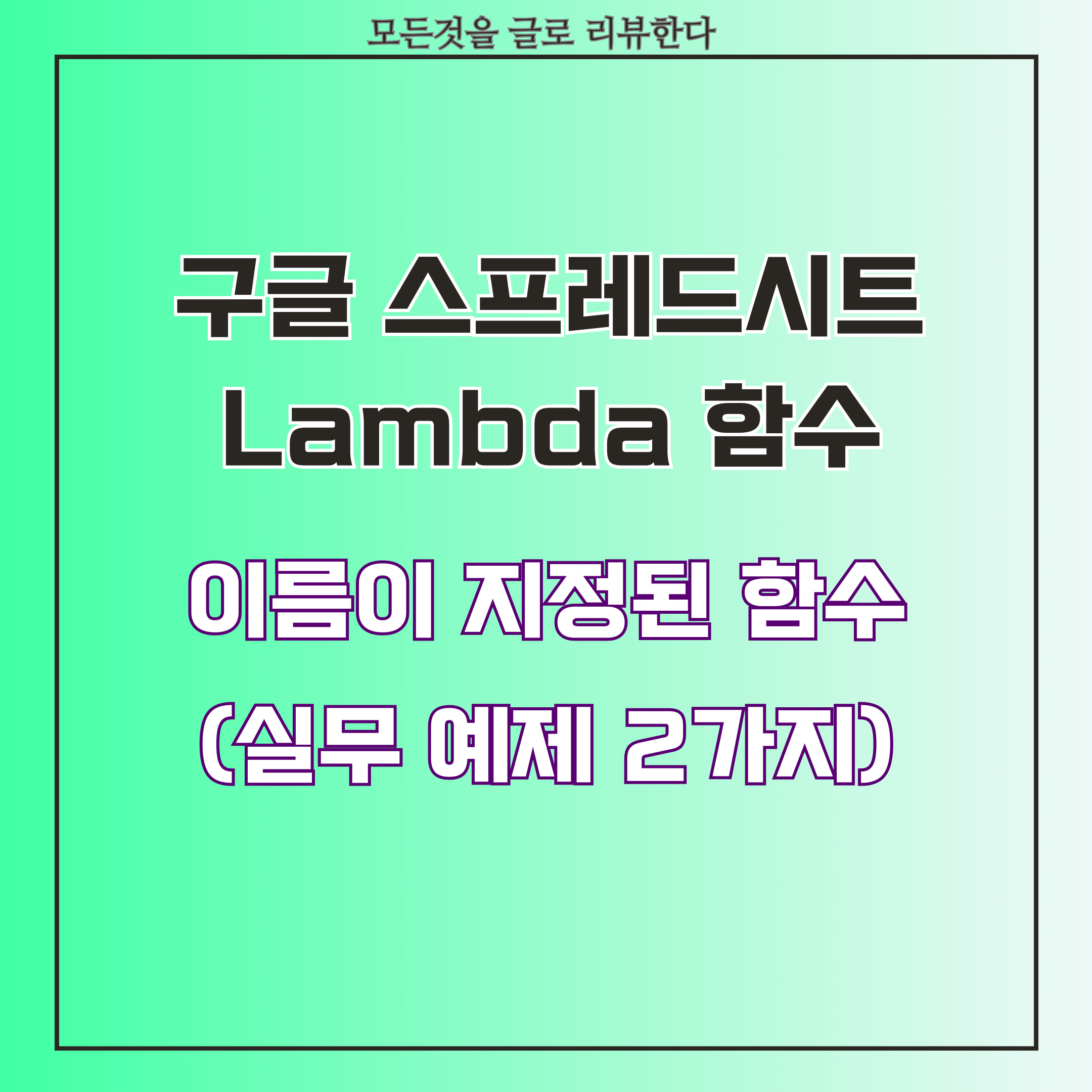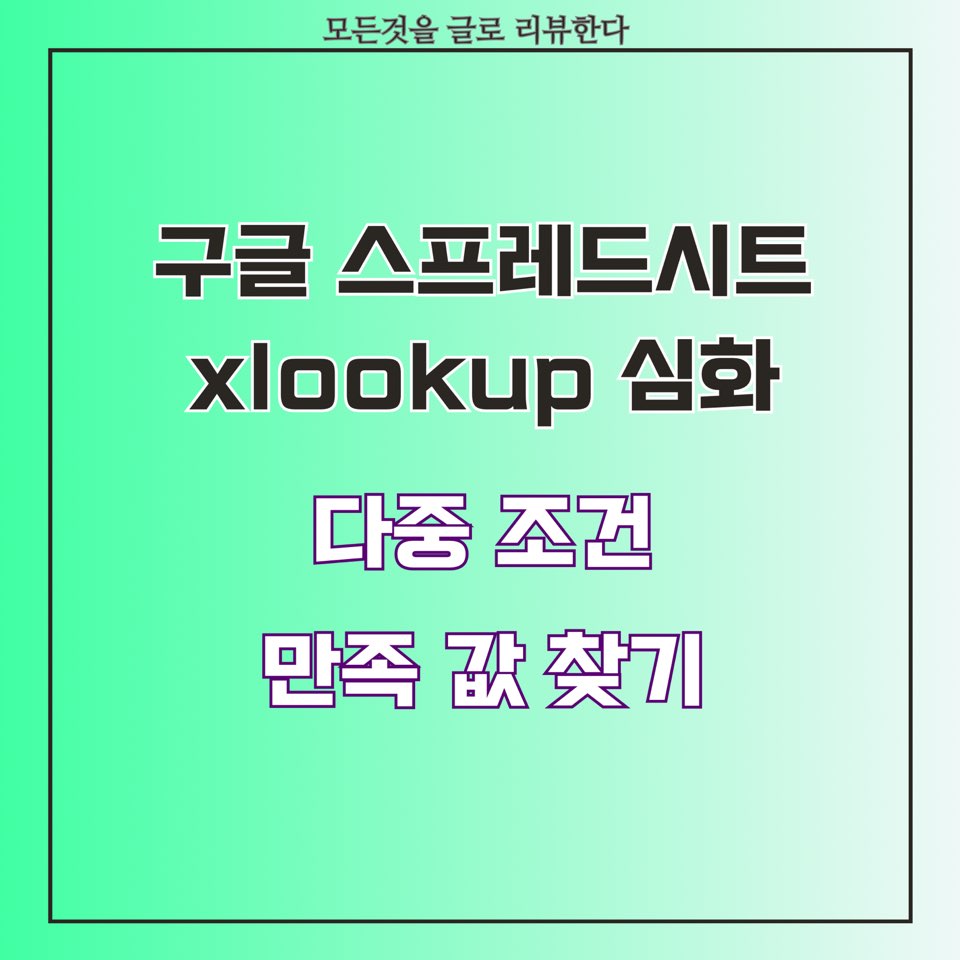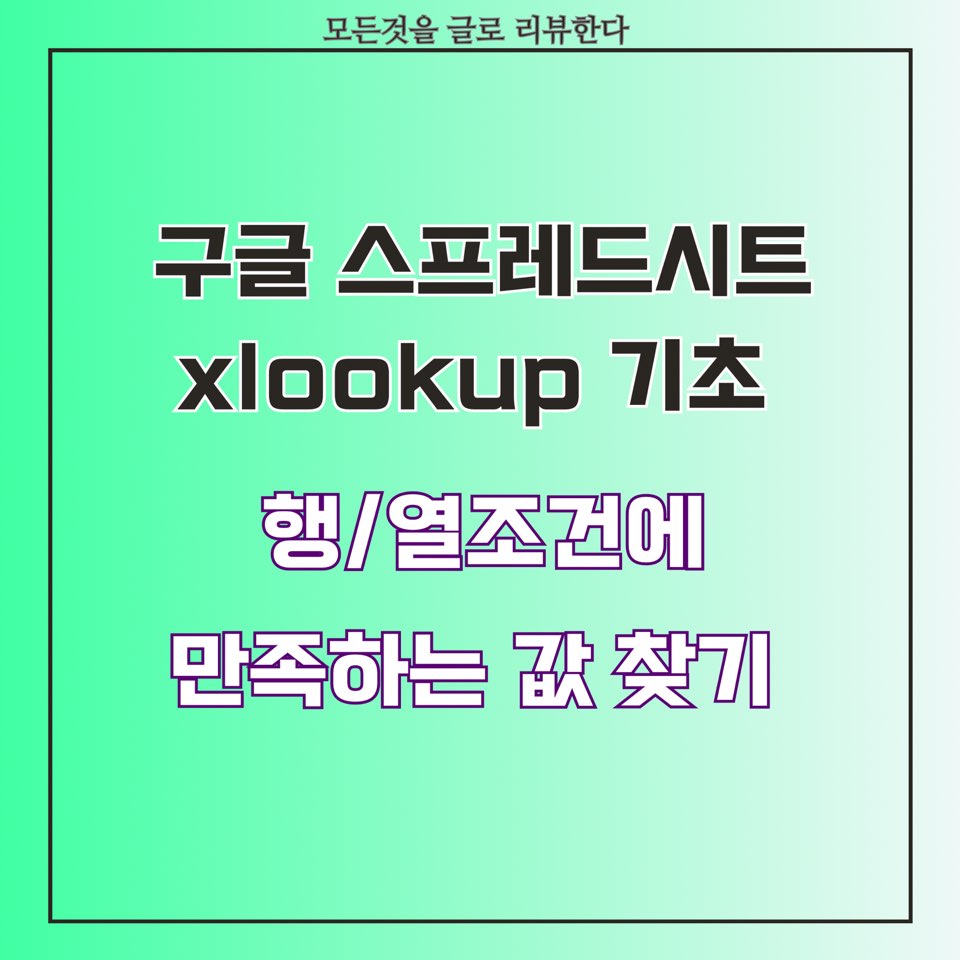엑셀의 Filter 함수는 조건에 맞는 데이터만을 필터링하여 추출하는 강력한 도구입니다. 이번 포스팅에서는 filter 함수의 사용 예제를 3가지 소개하겠습니다.목차0. Filter 함수 기본 설명0.1 Filter 함수가 필요한 경우0.2 Filter 함수 호환성0.3 Filter 함수 수식 구성 1. 문자 조건을 활용한 Filter 함수1.1 문자 일치 조건1.2 문자 포함 조건2. 숫자 조건을 활용한 Filter 함수2.1 숫자 조건2.2 날짜 조건3. 다중 조건 Filter 함수3.1 문자 일치+문자 포함+숫자+날짜를 복합 활용한 예시 0. Filter 함수 기본 설명0.1 Filter 함수가 필요한 경우Filter 함수는 vlookup, hlookup, xlookup 함수와 다르게 단일 셀 값을..